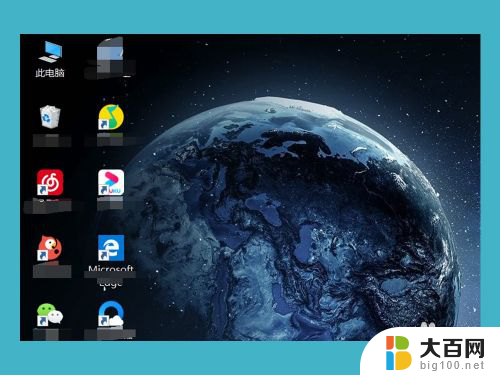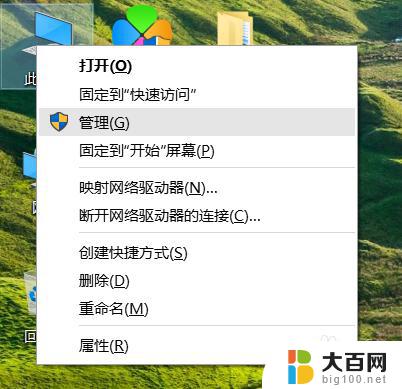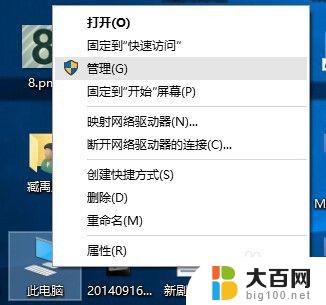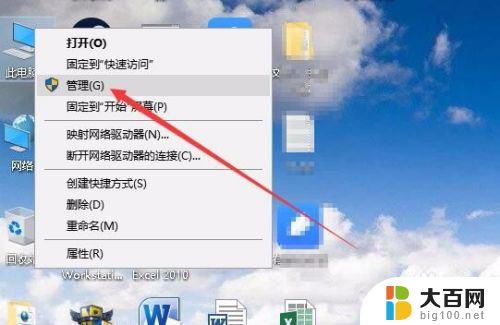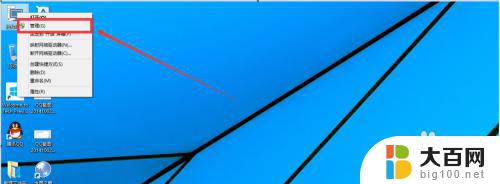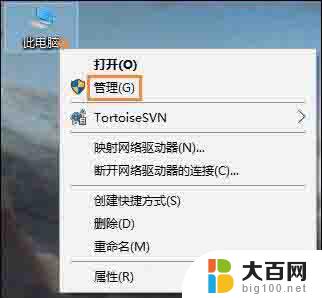笔记本电脑怎么合并磁盘 win10电脑磁盘合并的注意事项
随着科技的不断发展,笔记本电脑已经成为我们日常生活中不可或缺的工具之一,随着时间的推移,我们可能会发现自己的电脑磁盘空间不足,需要进行合并以释放更多的存储空间。在Win10操作系统中,合并磁盘是一种常见的解决方法。在进行磁盘合并之前,我们需要注意一些事项,以确保操作的顺利进行并避免数据丢失。本文将介绍笔记本电脑磁盘合并的注意事项,帮助读者更好地进行操作。
具体方法:
1.win10比较特别,右键“此电脑”。你会看到右键后的那几个系统栏,找到“管理”,点击进去。

2.之后会弹出一个框,在这个框里的左面找到“磁盘管理”,鼠标左键点击进入。这是就会有分卷信息。
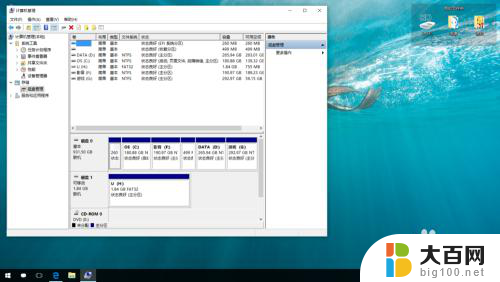
3.可以看到有很多的磁盘在这里,找到你觉得没有用的磁盘。然后右键点击这个磁盘,找到“删除卷”。
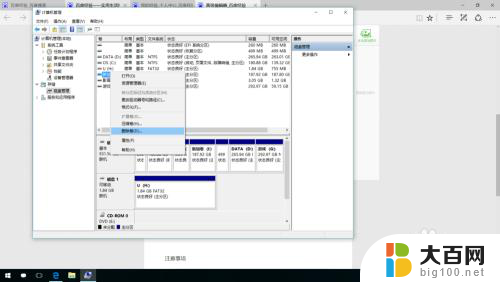
4.点击之后会有提示,大概就是问你是不是真的要删除。继续点击之后,在右侧的下方出现一个黑色的长条“未分配”。

5.然后你找到你想要扩展的卷,当然,你不想扩展闲着也行。在要扩展的卷上右键,找“扩展卷”。
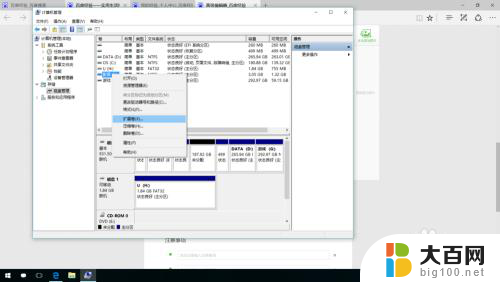
6.鼠标左键点击进入后一路点击继续即可,然后你就会发现你所选择的要扩展的卷变大了。
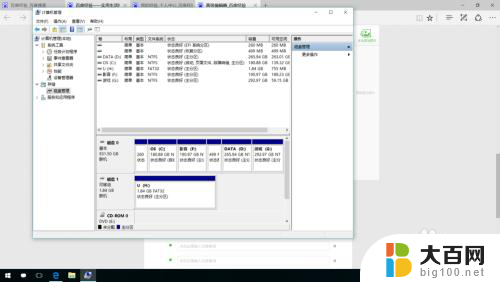
以上是有关如何合并磁盘的全部内容,如果您遇到相同问题,可以参考本文中介绍的步骤进行修复,希望对大家有所帮助。